Googleアカウントのパスワードを忘れたときはどうするべき?
一つのアカウントで様々なサービスを利用できる Google のサービス。
とても便利で、今や仕事にも欠かせないツールの一つですが、利用範囲が広いだけにうっかりパスワードが分からなくなった時は仕事が止まってしまうなどの問題も起こりがちです。
あまり想像したくない事態ではありますが、あらかじめ対処法を知っていればそんなに焦ることはありません。早速パスワードを忘れたときの対処法を見ていきましょう。
この記事を読むと以下の3つのことが分かります
(1)パスワード変更の流れ
(2)本人確認の3つの方法
(3)忘れる前にやっておきたい備え
(1)パスワード変更の流れ
Googleではパスワードが分からなくなってもログインする方法があるので心配は要りません。
筆者もこれまでに何度かパスワードが分からなくなった事がありますが、その度に画面に従って対処していったところ、特に問題もなく済んでいきました。
パスワードが分からなくなった時にやることは次のような流れになります。
- google.co.jpのログイン画面に行く
- メールアドレスを入力する
- パスワード入力ボックスの下にある「パスワードをお忘れの場合」をクリック
- 本人確認をする
- 新しいパスワードを設定する
この中で一番面倒なのは本人確認です。とは言え、決して難しくはありません。第三者に勝手にパスワードを変更されないようにというセキュリティの面から出来た仕組みなので、手間はかかっても、むしろ安全です。
(2)本人確認の3つの方法
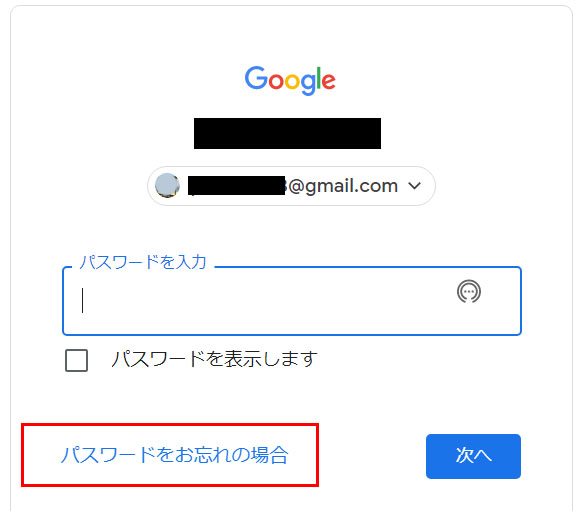
ログイン画面でメールアドレスを入力するとパスワード入力画面に移動します。そこで「パスワードをお忘れの場合」をクリックすると「アカウントの復元」という画面に変わり、そこで本人確認という流れになります。本人確認の方法は複数ありますので、1つの方法で駄目だったからと言ってあきらめることはありません。では、具体的にどのような方法があるのでしょうか。
方法1:再設定用の電話番号の通知から「はい」を選択する
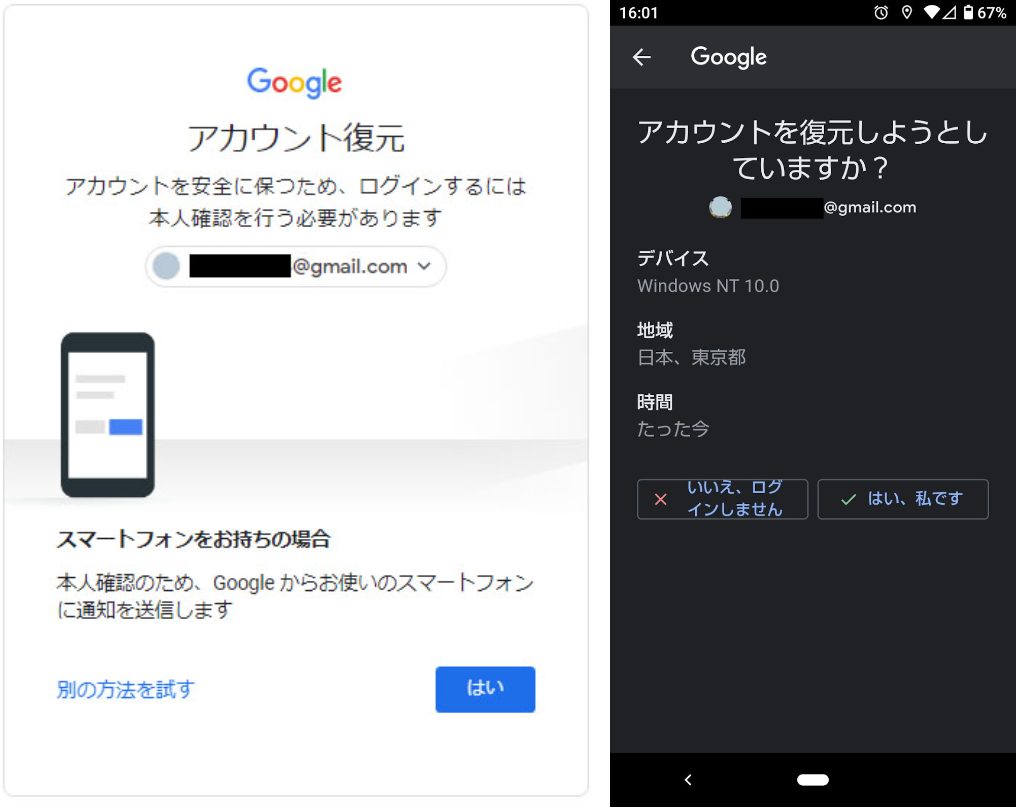
アカウントの復元で、最初に出てくるのがこの画面です。画面の「はい」をクリックすると、登録してあるスマートフォンに通知が届きます。そこでデバイス名やメールアドレスに間違いが無いか確認して「はい、私です」をタップします。この時に地域(現在地)が表示されるのですが、筆者は兵庫県からアクセスしているのに、いつも大阪府や東京都と表示されています。初めは自分と同時に誰かがアクセスを試みているのかと不安になりましたが、毎回自分のタイミングで別の地域が表示されましたので、地域より時間やデバイスで確認することにしています。
方法2:再設定用のメールアドレスまたはSMSにコードを送信して入力する
この方法は自分が登録しているGoogle以外のメールアドレスや、携帯のSMSにコード番号を送信してもらう方法です。
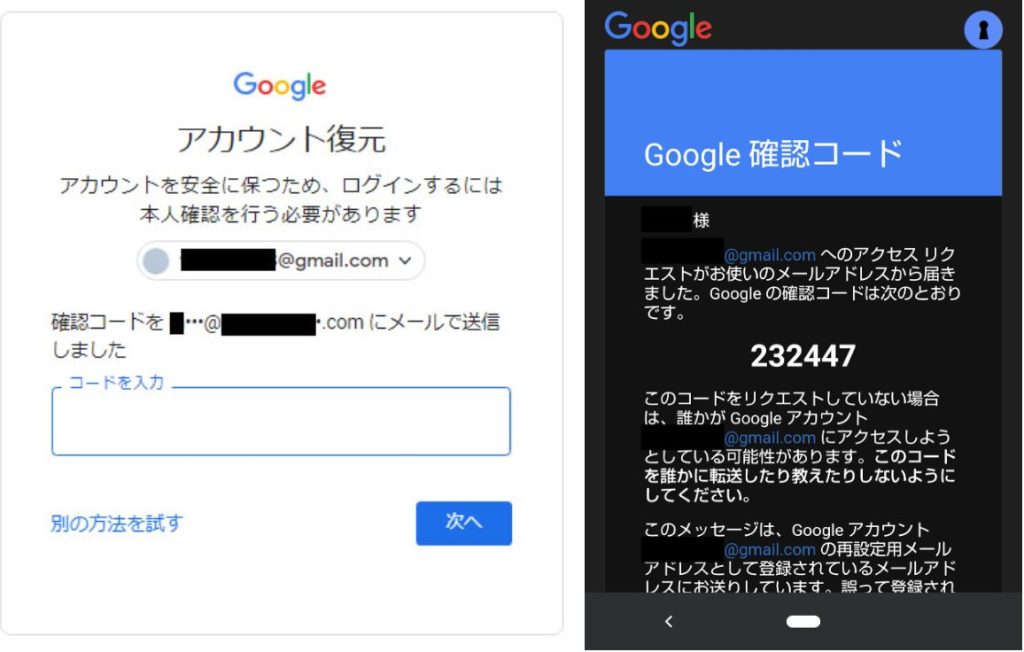
このような画面が出ると同時に、事前に登録しておいたメールアドレスにコード番号が送信されます。後はコード番号を入力して「次へ」をクリックすればOKです。
同様にSMSにコードを送ってもらう方法もあります。
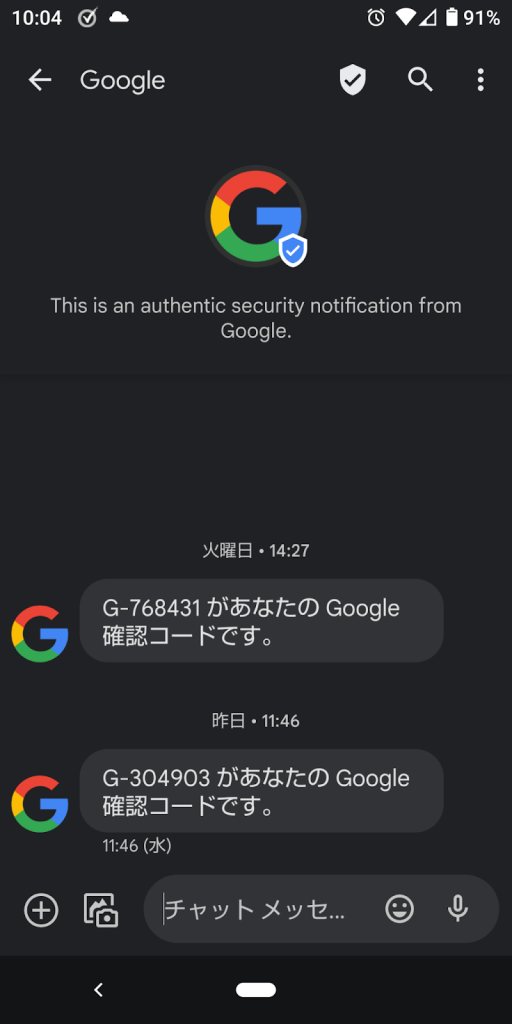
このように”G-”で始まるコードは入力画面にあらかじめ”G-”が入力されていますので実際は数字のみを入力すれば大丈夫です。
方法3:セキュリティ保護用の質問に答える
あらかじめ設定していた質問に答える事で本人確認もできます。
正しく答えたはずなのにうまくいかない場合は、漢字を仮名に変えたり、ニューヨークをNYと略式に変えたりして試してみて下さい。
これらの方法を試したにも関わらず「お客様が所有するアカウントであることを確認できませんでした」というメッセージが表示される事がありますが、Googleではそういった場合でも、もう一度あきらめずに試すようにアナウンスしています。
それでも本人確認ができない場合は、新しいGoogle アカウントを作成するしか無いかもしれません。
(3)忘れる前にやっておきたい備え
ここまで、様々な方法をご紹介しました。一見すると沢山の方法があるのですが、どの方法を使う場合にも共通していることがあります。
それは、あらかじめ電話番号や再設定用のメールアドレスの登録が必要だということです。
登録はGoogleアカウントにログインして行います。
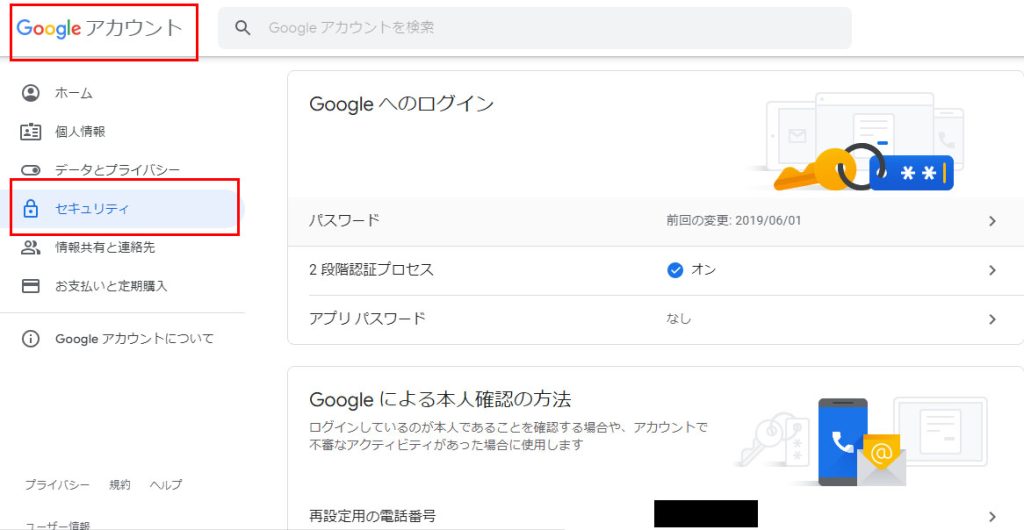
Googleアカウントのセキュリティの項目から電話番号やメールアドレスの登録が出来ます。一度確認して、まだ設定が出来ていないようでしたら、今すぐ設定しておくことを強くおススメします。電話番号は可能ならスマートフォンの番号を登録するようにしましょう。固定電話では先述のSMSでコードを送信する方法が使えないからです。
また、複数のデバイスでGoogleにログインしておくのもおススメです。一般的にはPCとスマートフォンでログインしていれば大丈夫です。
もう1つやっておきたいこと
ここまではデジタルな対策でしたが、パスワードを忘れないようにメモしておくというのもアナログですが大事です。今は文具店や100円ショップにパスワードメモ用のノートが売っています。また、システム手帳のリフィルにもパスワードメモがあります。忘れてもメモを見て入力出来れば何も問題はありません。少し手間に思うかもしれませんが、このノートを見れば分かる、というのは安心材料となるため、筆者は手書きのパスワードメモも大切にしています。
パスワードは定期的に変更するものなので、メモするときは後から消せる鉛筆書きがおススメです。筆者は登録した時にはきちんとメモするのに、変更したときにメモするのを忘れがちです。変更したときもきちんとメモするのを忘れないようにしようと思います。
まとめ
Googleにはパスワードを忘れた時に使える対処法が複数用意されているので、事前に準備さえしておけばそんなに心配しなくてもログインすることは可能です。
事前の準備にはアナログとデジタルの2種類があります。
アナログはいわゆる手書きメモです。文具店や100円ショップで専用ノートや手帳用リフィルが簡単に手に入りますので、1つ用意してGoogleを含めた全てのパスワードを一括管理すると良いでしょう。登録した時だけでなく、変更したときもこまめに書き換えて常に最新のパスワードが分かるようにしておきましょう。
デジタルはGoogleアカウントへの設定です。Googleアカウントにログインして、セキュリティという項目から電話番号や再設定用のメールアドレス、秘密の質問等を登録します。当然ながらパスワードを忘れてからでは登録が出来ないので、出来ればアカウントを作成してすぐにこちらの設定をしておくことが好ましいです。
さらにスマートフォンとPCの両方でログインしておくと良いでしょう。
Googleアカウントのセキュリティの設定をきちんとしておくと、パスワードを変更した時等にもメールで通知が来ます。他人にパスワードを盗まれた際にも気が付きやすくなりますし、対処もしやすいので必ず設定はしておきましょう。
筆者もパスワードを実際に忘れた事は何度もあるのですが、メモの確認と、Googleに事前に登録していた情報を駆使して最終的にはログイン出来て事なきを得ています。事前の備えはきっちりと、後は落ち着いて画面の表示に従って操作していけばほぼ問題なくログインできると思いますので必要以上に不安にならないで下さいね。
建設・土木業界向け 5分でわかるCAD・BIM・CIMの ホワイトペーパー配布中!
CAD・BIM・CIMの
❶データ活用方法
❷主要ソフトウェア
❸カスタマイズ
❹プログラミング
についてまとめたホワイトペーパーを配布中

▼キャパの公式Twitter・FacebookではITに関する情報を随時更新しています!












